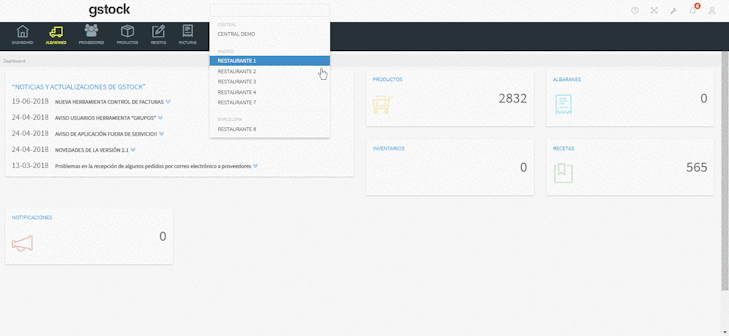11. Desactivar asignar proveedor a las sucursales automáticamente
¿Cómo activar / desactivar la asignación automática de todas las sucursales a un proveedor?
Aviso
IMPORTANTE: Este tipo de cambios puede, en el caso de no ajustarse a las necesidades del negocio, tener consecuencias negativas y sin vuelta atrás. Debes de estar completamente seguro de conocer la funcionalidad que estás modificando y sus efectos sobre la base de datos.
Gstock permite, en el caso de clientes con más de una sucursal-restaurante, que cuando se crea un nuevo proveedor, automáticamente quede asociado a todas las sucursales / restaurantes, de manera que todas puedan realizar pedidos al mismo (siempre y cuando la sucursal tenga además asignado los formatos de productos vinculados a dicho proveedor). Una vez creado, se puede ir dentro de la edición de proveedor al apartado sucursales asignadas y eliminar las sucursales que no apliquen.
Si está activada la funcionalidad Mostrar Grupos de Centros, automáticamente quedan asociados todos los grupos de centros (sucursales) al proveedor, y por ende, todas las sucursales de los grupos.
Lo mismo pero a la inversa sucede si en lugar de activar la asignación automática de sucursales se desactiva.
Pasos:
Nota
Para poder realizar esta tarea es necesario tener el rol "ROLE_ADMIN" que permita acceder al módulo de administración Si no tienes acceso, consulta al administrador de Gstock de tu restaurante.
- Acceder desde la Central al módulo Administrador
Ir a Configuración > Globales
Hacer clic en Desactivar asignar proveedor a las sucursales automáticamente para desactivar o activar la funcionalidad
Nota
OJO: Cuando se hace clic en el cuadro de verificación para dejarlo con el check implica que se está desactivando la funcionalidad. Para activarla hay que dejarla en blanco.
Guardar Cambios
Pulsar sobre
Artículos Relacionados